企业用户一套表软件功能操作说明
一套表软件登录说明(1)

一套表软件登录说明
一、企业用户登录联网直报系统:
1、在浏览器地址栏输入:,出现联网直报系统主页;
2、选择“企业填报登录(京云万峰)”,出现如下界面;
3、登录“统计数据联网报送平台”必须要安装证书。
如果是首次登录,请点击“申请证书”,出现如下界面:
4、证书的安装:
4.1、首先选择“下载根证书”,在屏幕下方出现提示:“您是要打开还是保存来自的trustca.p7b(1.51kB)?”选择“打开”,出现如下界面:
双击展开其中项;
双击屏幕右侧“ytbCA...”,出现如下界面:
单击“安装证书”选项;
选择“下一步”;
继续选择“下一步”;
点击“完成”,出现“导入成功”,完成“下载根证书”。
4.2、选择“下载配置工具”;
在屏幕下方出现提示:“您是要运行还是保存来自的ConfigTools.exe(1.39MB)?”选择“运行”(如果选择“保存”,下载完成后,请运行你保存的这个文件)完成后,出现如下提示;
4.3、填写用户名和口令(用户名和口令均为企业组织机构代码),点击“确定”;
选择“证书下载”;
出现“证书安装成功”提示,点击“确定”;
出现以下界面,证书安装完成。
点击“返回首页”,即可准备登录“统计数据联网报送平台”;
5、成功申请证书后,输入用户名和密码(均为企业组织机构代码),点击“登录”,即可登录“统计数据联网报送平台”;
选择“颁发者”为“ytbCA”的证书,点击“确定”;
如出现以下界面,请点击“继续浏览此网站(不推荐)。
”;
成功登录“统计数据联网报送平台”。
第一次登录后,请及时更改你的密码。
套表操作流程(企业端)

二、平台操作
数据表的录入
1
进入录入界面→录入107-1表数据→暂存→切换至107-2表→录入107-2表数据→暂存→切换至107-1表→审核→修正强制性审核错误→审核→填写核实性审核错误的澄清说明→暂存→切换至107-2表→审核→修正强制性审核错误→审核→填写核实性审核错误的澄清说明→暂存→切换至107-1表修正强制性审核错误→审核→填写核实性审核错误的澄清说明→暂存→上报
01
接到统计机构通知→登录系统→进入“报表填报”→选择验收不通过报表→进入报表录入界面→查看报表及审核错误验收信息→根据验收信息对报表数据进行核实→修正核实后为填报错误的数据→对核实后无误的查询信息填写核实说明→审核→修正错误或者撰写澄清说明→上报
02
二、平台操作
数据查询
01
企业进入平台后,进入“数据查询”界面,选择相应报告期,点击相应报表名称可进入报表数据查询页面。
二、平台操作
子用户管理: 企业根据内部情况确定专业统计分工。确定企业一套表工作的统计负责人(或由主营业务统计人员兼任),确定相关专业的统计填报负责人。明确工作职责、业务管理权限和分管的基层表。
二、平台操作
用户成功登录系统后,可点击菜单条“子用户管理”,进入子用户管理页面下方的“子用户列表”就会显示出已经设置的所有子用户。企业主账户可以点击子用户列表右上角的“新增”、“删除”按钮,添加或删除子用户和子用户密码(子用户名格式为:主用户名+“-”+后缀名,只有后缀名是可以录入的,主用户名+“-”是默认在子用户名中的,不能修改)。然后对子用户列表中的子用户进行报表分配。点击“修改”,可修改子用户密码。
三、需要注意的几个方面
数据备份存档 企业报表处理工作结束应当以国家级统计机构验收通过为标志。国家级统计机构验收通过后,统计机构应当将本期报表数据导出留档。为了防止意外事件发生,各级统计机构应当在某一阶段工作结束后(如验收完成),或者定期将本地区数据全部导出备份。
统计局网上直报软件使用手册(国家版本)
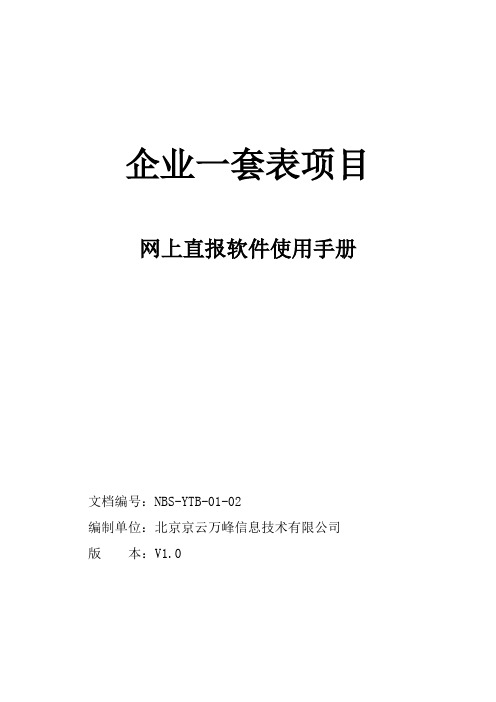
企业一套表项目网上直报软件使用手册文档编号:NBS-YTB-01-02编制单位:北京京云万峰信息技术有限公司版本:V1.0目录第一章登录系统 (1)1.1登录系统 (1)1.2CA认证环境登录 (2)1.2.1证书申请 (2)1.2.2登录CA系统 (11)1.3首页 (11)第二章子用户管理 (12)第三章报表报送 (15)3.1报表选择 (15)3.2报表录入 (17)3.2.1 数据表的录入 (17)3.2.1.1 导出 (18)3.2.1.2 导入 (19)3.2.1.3 暂存 (19)3.2.1.4 审核 (20)3.2.1.5 上报 (21)3.2.1.6 帮助 (24)3.2.1.7 关闭 (24)3.2.1.8审核 (25)3.2.2子调查对象表的录入 (27)3.2.3子调查对象表数据表的录入 (30)3.2.4套表录入 (30)3.3报表审核 (31)第四章数据查询 (32)4.1报表选择 (32)4.2打印预览 (33)第五章打印空表 (40)第六章消息管理 (41)6.1发送新消息 (41)6.2已接收消息 (44)6.3已发送消息 (47)第七章填表说明 (48)第八章联系电话 (49)第九章辅助功能 (49)9.1个人设置 (49)9.2返回首页 (52)9.3退出系统 (52)第十章ADMIN用户系统管理 (53)10.1密码设置 (53)10.2在线用户列表 (54)10.2.1查询用户 (54)10.2.2踢出用户 (59)10.3文档管理 (60)10.3.1添加 (61)10.3.2已发布/未发布 (63)10.3.3修改 (64)10.3.4删除 (65)10.4系统设置 (66)10.5版本信息 (67)10.6返回首页 (68)10.7注销 (68)附录 (69)最低运行环境要求 (69)新增功能索引(0116)查看统计报告、查看统计图表……………………………………………..1.3首页联系电话………………………………………………………………………..第8章联系电话第一章登录系统1.1登录系统注意事项:企业登录的用户名和密码,必须在数据处理软件中的“调查对象管理-直报用户管理”模块中进行创建,然后企业才能使用创建的用户名和密码进行登录。
企业一套表网上报送操作步骤-常州统计信息网

企业用户简要操作手册企业用户主要工作:1 完善自身账号信息。
未设立综合统计岗位的企业应根据需要创建维护企业内部子帐号,并为子帐号分配报表。
2 在填报期内录入、审核并上报所有报表。
3 配合上级统计部门做好审核查询工作,并对审核后退回修改的报表作出修改或说明后再次上报。
4 及时查看统计机构发布的各类通知通告。
5 打印已验收通过的报表,盖章留底保存。
简要操作步骤1、登录系统正式上报网址请见常州统计信息网“企业一套表统计改革”专栏中“企业单位上报入口”(/node/qyytb/)。
进入上报网址后登陆系统,用户名为去除“-”的9位单位法人码,如含字母须大写,初始密码同用户名,详见第2页。
2、查看通知及时查看统计部门发布的各种通知通告,了解有关信息和工作要求。
3、填报报表报表填报基本步骤为:选择报表→录入数据→暂存→计算(界面上有[计算]按钮时须执行此步)→审核→修改(审核有错误时须执行此步直至数据无误)→上报。
注意:录入时请每隔10-20分钟点击[暂存]按钮保存数据,以防丢失。
有关操作说明详见第3—4页。
各类报表(定长表、不定长表、项目表等)的具体填报操作,详见第7—14页。
4、账号维护完善或更新自身信息和密码。
报表自动获取的“填报人”姓名来自于企业账户信息。
一、必要准备1、电脑配置CPU奔腾4以上、内存512兆以上、Windows XP SP2以上,浏览器需用IE6.0或IE7.0、360浏览器,其他浏览器可能无法保证完全支持,显示器分辨率1024*768以上,小字体设置,稳定的互联网连接。
2、安装软件用户使用本系统提供的功能时,可能需要安装以下应用软件:Microsoft Excel 2003:用于打开系统导出的Excel格式的报表文件和审核错误清单。
Adobe PDF Reader 7:用于导出/打印系统生成的PDF格式的报表文件,可访问Adobe官方网站/cn/products/acrobat/readstep2.html免费下载。
企业一套表上网填报工作范例
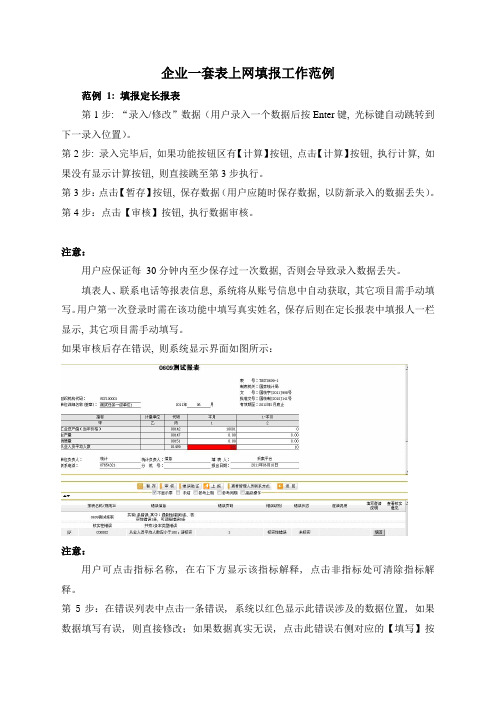
企业一套表上网填报工作范例范例1: 填报定长报表第1步: “录入/修改”数据(用户录入一个数据后按Enter键, 光标键自动跳转到下一录入位置)。
第2步: 录入完毕后, 如果功能按钮区有【计算】按钮, 点击【计算】按钮, 执行计算, 如果没有显示计算按钮, 则直接跳至第3步执行。
第3步:点击【暂存】按钮, 保存数据(用户应随时保存数据, 以防新录入的数据丢失)。
第4步:点击【审核】按钮, 执行数据审核。
注意:用户应保证每30分钟内至少保存过一次数据, 否则会导致录入数据丢失。
填表人、联系电话等报表信息, 系统将从账号信息中自动获取, 其它项目需手动填写。
用户第一次登录时需在该功能中填写真实姓名, 保存后则在定长报表中填报人一栏显示, 其它项目需手动填写。
如果审核后存在错误, 则系统显示界面如图所示:注意:用户可点击指标名称, 在右下方显示该指标解释, 点击非指标处可清除指标解释。
第5步:在错误列表中点击一条错误, 系统以红色显示此错误涉及的数据位置, 如果数据填写有误, 则直接修改;如果数据真实无误, 点击此错误右侧对应的【填写】按钮, 填写错误情况说明如图所示:第6步: 输入情况说明(说明文字应不少于6个汉字)。
第7步:输入完毕, 点击【保存】按钮。
点击上报注意:点击功能操作区域中的“▲”和“▼”操作时, 向上的箭头系统展开错误列表;向下的箭头系统收起错误列表。
第8步:全部审核错误处理完毕, 点击【提交】按钮, 如图2.3.4所示,等待系统提示“提交成功”。
第9步:提交成功后, 点击【返回】按钮, 返回用户登录的默认显示界面。
范例2: 填报需要在目录中选择内容的报表如果用户选择的报表是需要从目录中选取内容的报表, 则有两种目录选择方法供用户使用:方法1:下拉列表方式, 如图所示:系统会在下拉列表中列出该指标可选的填报内容, 用户选择一个即可。
此种方式仅可选择, 不可录入。
方法2: 直接输入或弹出窗口选择方式, 如图所示:双击此处弹出窗口在该指标的数据录入区域中双击鼠标左键, 系统弹出如图所示的目录选择窗口:图中, 用户点击【清空】按钮, 则系统会清除用户输入的查询条件(目录代码和目录名称);如果用户点击【取消】按钮, 则系统会关闭目录选择窗口。
一套表平台主要操作
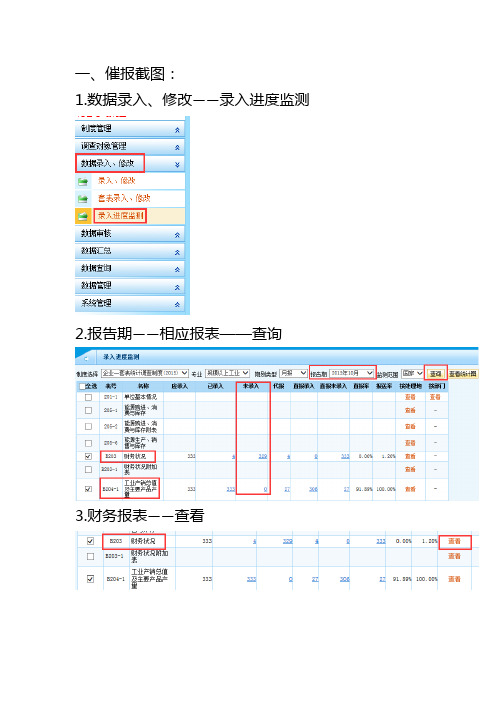
一、催报截图:
1.数据录入、修改——录入进度监测
2.报告期——相应报表——查询
3.财务报表——查看
4.截图——圈出未上报明细
注:单独截图
二、系统审核
1.数据审核——公式审核
2.选表——审核
3.集中审核信息查询
4. 查看相应报表审核
三、企业数据验收不通过(返表给企业)
1.数据审核——数据验收
2.选择相应报告期——选择相应报表
3.选择处理范围——直接点击“渝北区”
4.选择组织机构代码或单位名称——输入代码或名称关键字——点击执行查询
5.勾选——验收不通过
或点击查看进入单个企业报表——点击报表下方的验收不通过
6.填写反馈说明——确定
四、预审查询
1.数据审核——数据验收
2.选择相应报告期——选择相应报表
3.选择处理范围——直接点击“渝北区”
4.点击“预审”
5.更改每页条数——点击全选——查询
6.确定
7.逐条点击查询模板
8.查看数据——选择——点击反馈
9.填写相关说明——确定
。
企业用户一套表软件功能操作说明
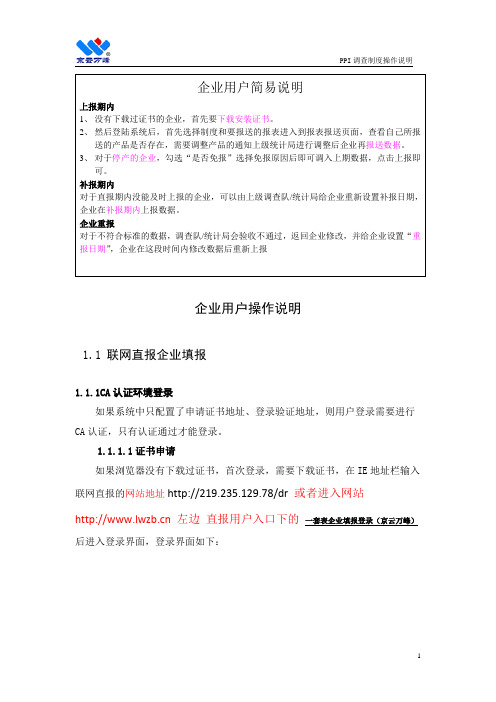
企业用户操作说明1.1联网直报企业填报1.1.1CA认证环境登录如果系统中只配置了申请证书地址、登录验证地址,则用户登录需要进行CA认证,只有认证通过才能登录。
1.1.1.1证书申请如果浏览器没有下载过证书,首次登录,需要下载证书,在IE地址栏输入联网直报的网站地址http://219.235.129.78/dr 或者进入网站 左边直报用户入口下的后进入登录界面,登录界面如下:图1.2-1点击“申请证书”链接,进入申请证书页面,首次进入应用系统CA的计算机需先下载根证书,点击“根证书及配置工具”链接,弹出文件下载页面,如下图所示:图1.2-2图1.2-3点击“保存”将文件下载下来。
然后鼠标双击该文件,如下图所示:点击“运行”按钮,安装证书,如图所示:根证书下载安装成功后,回到申请证书页面,在“用户名”、“口令”中输入用户名、密码,(用户名、密码由CA认证公司提供)如下图所示:图1.2-9输入用户名、密码点击“确定”,进入证书下载页面,如下图所示:图1.2-10点击“证书下载”,进入“证书下载安装”页面,页面证书显示序列号、证书密码,如下图所示:图1.2-11点击“证书下载”,页面会弹出如下提示。
点击“确定”按钮,关闭提示框,进入如下图所示页面:用户状态:显示已发证,点击“返回首页”按钮。
返回联网直报平台页面(可以进行登录操作)1.1.1.2登录CA系统登录界面,输入用户名、密码、验证码,系统弹出选择证书页面,选择之前安装好的证书,即可登录到系统。
企业用户登录的用户名和初始密码为企业法人代码。
若企业修改密码后不慎忘记,请及时电话联系统计部门重置密码。
1.1.2报表填报登录联网直报平台后,点击上方的“报表报送”连接可看到所要报送的报表,见下图:如果该企业,存在多个制度的报表要报送,则可以点击“选择制度”切换不同制度,查看不同制度下的报表,然后进行报送。
如下图:点击报表对应的“报送与验收状态”列对应的“未填报”连接,可以正常打开报表报送页面,以V204表为例企业上报数据时,只可以报送页面上目前看到的产品,不可以新增或删除产品,如果报送的产品需要调整,请通知上级调查队调新增或删除产品后再上报。
一套表联网直报系统操作方法(企业版)

12
2021/5/27
报表的录入及上报
3.点击“报表报送”,页面下方的报表列表里就会 显示当期企业需要填报的全部报表。
报表报送按钮 报表列表
13
2021/5/27
点击未填报进入录入界面
报表的录入及上报
录入窗格
14
功能按钮:审核即可20开21始/5进/2行7 数据审核,上报即可完成上报
报表的录入及上报
点击报表名称
查看报表数据
20
2021/5/27
选择报告期
报表的查询反馈
3. 企业应根据验收意见,对相关数据进行核实后进 行修改,或填写澄清说明。如果确认报送数据有 误,请修正相关数据。如果确认报送数据无误, 请根据真实情况撰写核实说明。 企业修正数据或重新撰写过核实说明之后,应当 重新进行审核,对新出现的错误进行查验,修正 错误或者撰写说明。之后点击上报完成报表的重 新报送。
CA认证证书下载
4
2021/5/27
问题解答
登录网站
2.选择左侧应用系统列表下的第一个选项:“企业 填报登录(京云万峰)”,进入企业登录界面。
点击这里
5
2021/5/27
登录网站——证书下载
如果浏览器没有下载过证书,首次登录,需要下载证书
6
点击这里进入证书申请 2021/5/27
登录网站——证书下载
登录网站
4.关于企业帐户的维护
①若用户名包含英文字母,则英文字母须大写。
初始密码中的英文字母也必须大写。
②首次登录系统请立即修改登陆密码
③新设置的密码长度不得少于8位,最好由数字 和字母组成,或由数字、字母和特殊字符组成。 特殊字符指“!、@、#、$、%、^、&、*”,密 码区分大小写。若企业修改密码后不慎忘记,请 及时电话联系上级统计部门重置密码。
- 1、下载文档前请自行甄别文档内容的完整性,平台不提供额外的编辑、内容补充、找答案等附加服务。
- 2、"仅部分预览"的文档,不可在线预览部分如存在完整性等问题,可反馈申请退款(可完整预览的文档不适用该条件!)。
- 3、如文档侵犯您的权益,请联系客服反馈,我们会尽快为您处理(人工客服工作时间:9:00-18:30)。
企业用户操作说明
1.1联网直报企业填报
1.1.1CA认证环境登录
如果系统中只配置了申请证书地址、登录验证地址,则用户
登录需要进行CA认证,只有认证通过才能登录。
1.1.1.1证书申请
如果浏览器没有下载过证书,首次登录,需要下载证书,在IE地址栏输入联网直报的网站地址或者进入网站左边直报用户入口下的一套表企业填报登录(京云万峰)后进入登录界面,登录界面如下:
图1.2-1
点击“申请证书”链接,进入申请证书页面,首次进入应用系统CA的计算机需先下载根证书,点击“根证书及配置工具”链接,弹出文件下载页面,如下图所示:
图1.2-2
图1.2-3
点击“保存”将文件下载下来。
然后鼠标双击该文件,如下图所示:
点击“运行”按钮,安装证书,如图所示:
根证书下载安装成功后,回到申请证书页面,在“用户名”、“口令”中输入用户名、密码,(用户名、密码由CA认证公司提供)如下图所示:
图1.2-9
输入用户名、密码点击“确定”,进入证书下载页面,如下
图所示:
图1.2-10
点击“证书下载”,进入“证书下载安装”页面,页面证书显示序列号、证书密码,如下图所示:
图1.2-11
点击“证书下载”,页面会弹出如下提示。
点击“确定”按钮,关闭提示框,进入如下图所示页面:
用户状态:显示已发证,点击“返回首页”按钮。
返回联网直报平台页面(可以进行登录操作)
1.1.1.2登录CA系统
登录界面,输入用户名、密码、验证码,系统弹出选择证书页面,选择之前安装好的证书,即可登录到系统。
企业用户登录的用户名和初始密码为企业法人代码。
若企业修改密码后不慎忘记,请及时电话联系统计部门重置密码。
1.1.2报表填报
登录联网直报平台后,点击上方的“报表报送”连接可看到所要报送的报表,见下图:
如果该企业,存在多个制度的报表要报送,则可以点击“选择制度”切换不同制度,查看不同制度下的报表,然后进行报送。
如下图:
点击报表对应的“报送及验收状态”列对应的“未填报”连接,可以正常打开报表报送页面,以V204表为例
企业上报数据时,只可以报送页面上目前看到的产品,不可以新增或删除产品,如果报送的产品需要调整,请通知上级调查队调新增或删除产品后再上报。
(注:1、如果上期报送过数据,则当打开报表报送页面时,会自动把上期报送的产品目录自动加载过来,以及表底部分,参照上图红色线框标记的地方。
2、上月平均价直接将上月(即上期填报的)的“平
均单价”自动读取过来,参照上图绿色标记部分,此栏目可以编辑修改。
)
进入报表录入界面后,即可进行数据录入工作。
企业可以直接在网报平台上进行报表的录入。
或者点击下方的导入按钮导入上期导出的数据文件(xml格式的),在此基础上进行数据的修改完成录入。
(如果存在上期数据,当光标落在输入框时,录入界面的右上角会出现一个蓝色的浮动窗口,显示:上期数据、环比(本期数-上期数)/上期数、差额。
如下图)
计算功能
1、平均单价”为“5日单价”和”20日单价”的简单平均值,平均单价不需要企业填报,录入完“5日单价”和”20日单价”,点击“计算”或“上报”按钮,变可以自动把计算结果加载到“平均单价”栏,也可以对计算的结果进行修改,如下图:
点击计算前
点击计算后
审核功能
录入结束后,请点击报表录入界面下方的“审核或上报”按钮来对已填数据进行审核规则的检验。
如果有审核关系未通过,则会在屏幕弹出窗口显示错误列表。
企业用户可以通过点击审核
结果里的相应信息来查看涉及的指标位置。
黄色标记为于核实性错误,若有特殊原因公式不能符合审核要求,则在错误说明中添加错误说明即可。
对于红色的强制性错误必须满足要求,如果确实有特殊情况不能满足审核公式,则经过调查队或统计局同意可以将强制性错误降级为核实性错误或者设置企业为不审企业。
如果企业确认审核错误全部修正,则可以通过点击下方的“上报”按钮来完成报表的报送。
否则无法进行报表上报。
免报功能(针对停产企业)
对于停产的企业,在录入界面可以勾选“是否免报”复选框,然后选择免报原因“停产(歇业)”选项,弹出提示“确认是否真的没有生产经营活动”点击确定后会自动带入上期数据。
然后点击“上报”按钮即可上报,如下图所示:
1.1.1套表上报
为了报送方便,可以把两张表设置成套表(由调查队用户设置),设置成套表之后,企业上报时,可以同时上报两张报表。
填写完一张表后,通过点击左上角的“报表名称标签”切换到另一张表进行填写,填写完两张表再点击上报即可同时报送两张
表。
如下图:
1.1.2暂存功能
企业可以通过点击页面下方的“暂存”按钮将当前填报数据暂存,暂不上报。
下次进入录入界面后会自动恢复上一次暂存的内容,不必重新进行填写。
暂存时不涉及审核关系。
1.1.3打印留档
企业进入平台后,进入“数据查询”界面,选择相应报告期,点击相应报表。
见下图:
进入报表查看界面后,在下方有“打印”按钮,点击此按钮。
即可弹出打印对话框。
企业第一次进行报表打印操作时,应当先点击对话框下方的“下载打印控件”链接,下载压缩包至指定文件夹,解压之后双击执行“griesetup5.exe”文件,按照提示安装打印控件。
打印控件安装好之后,企业可以选择相应参数,点击“确定”,即可打印当期报表。
执行上述操作后打印出的文档将带有国家统计局标志的水印,可作留档备查
用。
注意事项:
1.系统要求:推荐使用IE 6.0及以上版本浏览器,显示器
分辨率为1024
×768,否则可能会出现页面显示不正常情况。
2.用户名和密码中的英文字母均必须大写。
3.报送中途数据未填报完时注意暂存,以免下次重新录入。
4.企业必须在报送期内及时上报或修改数据,如果过了报送
期,报表列表
中将不再显示该报表。
